PhotoFiltre 7 est un logiciel de retouche photo et de création de nouvelles images. Il est gratuit en plus d’être doté de nombreuses fonctionnalités. Les professionnels n’en verront pas l’utilité, ils préféreront un logiciel plus compétent tel que Photoshop ; qui est payant. Mais PhotoFiltre 7 conviendra à la plupart des personnes .
1) Se procurer «PhotoFiltre 7» :
Premièrement il vous faudra télécharger PhotoFiltre 7 sur le site officiel , puis l’installer en suivant le programme d’installation.
Windows va vous demander si vous voulez réellement installer ce logiciel, cliquez sur oui. Pour pouvoir faire cette action vous devez être administrateur système ou demander l’autorisation à votre administrateur. Après avoir validé que vous autorisez PhotoFiltre 7 à apporter des modifications à votre ordinateur (le logiciel va s’installer), une nouvelle fenêtre va s’ouvrir.
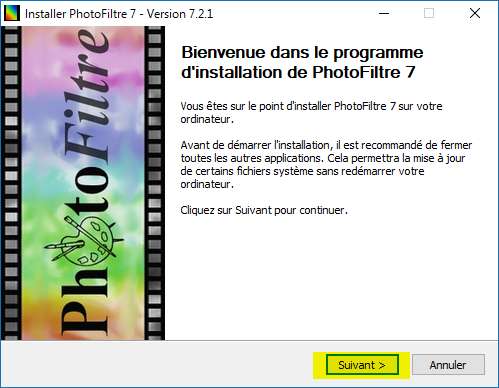
Suivez le programme d’installation, en cliquant sur «Suivant», puis acceptez les conditions d’utilisation. Vous pourrez changer la destination du fichier, sinon cliquez sur «Suivant». Enfin installez le logiciel. Une fois l’installation terminée, PhotoFiltre 7 devrait s’ouvrir ; sinon allez sur le bureau et double cliquez sur l’icône de PhotoFiltre 7.
2) Prise en main du logiciel
PhotoFiltre 7 s’ouvre pour la première fois et vous découvrez son interface :

La barre d’outils nommée «Onglets et gestion de l’image» permet de modifier simplement une image, en la sublimant. Ces modifications sont assistées et ne demande pas une grande maîtrise.
La barre d’outils nommée «Outils de montage avancé» permet de créer des effets graphiques plus intéressants. Certaines fonctions peuvent être moins faciles à prendre en main que les fonctions disponibles dans la première barre d’outils. Cependant avec de l’entrainement et de la patience, ces outils n’auront bientôt plus de secret pour vous.
3) Insérer une image :
Vous pouvez insérer une image de plusieurs façons : Si vous possédez une image sur votre ordinateur, allez dans «Fichier», puis cliquez sur «Ouvrir». Une nouvelle fenêtre va s’ouvrir, cherchez votre image et ouvrez là.
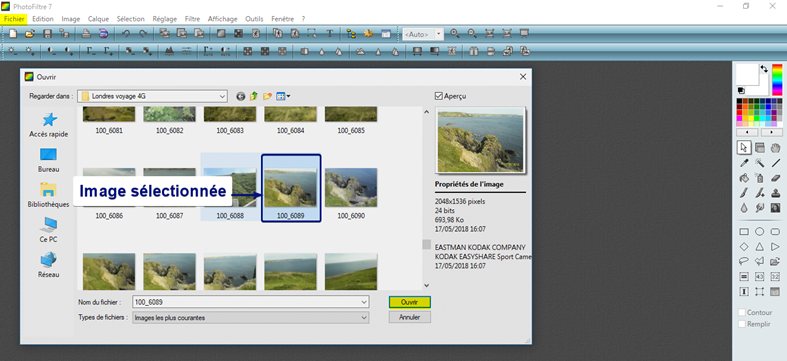
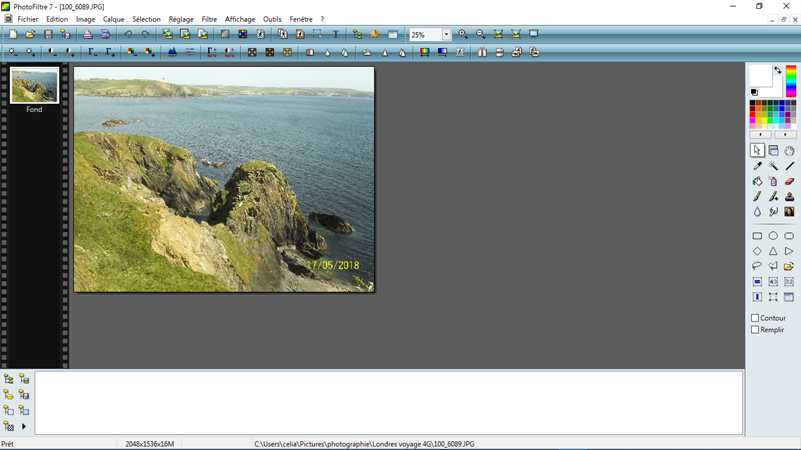
Si vous trouvez une image sur internet que vous voulez retoucher, copier-la dans votre presse-papier, puis collez la en tant qu’image.
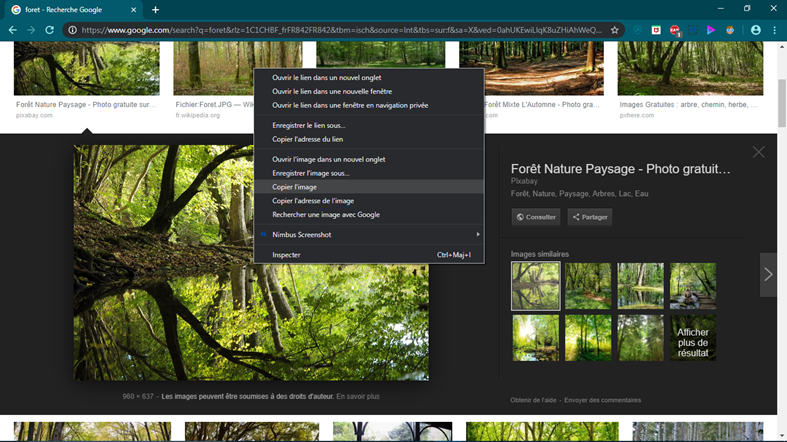
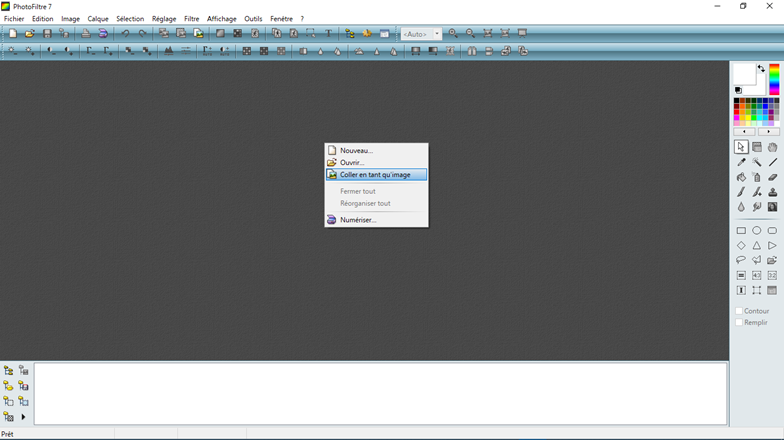
«PhotoFiltre 7» permet de se rapprocher de la réalité, mais ne permet pas d’être aussi naturel qu’une vraie photographie. Je vous conseille, de toujours prendre plusieurs photos de la même chose, car dans le cas où l’une d’elle est ratée ; vous en aurez une autre qui sera utilisable. Mais si vous n’avez qu’un seul exemplaire d’une photo qui est ratée, sachez que la section suivante va vous être utile.